Сейчас мы установим роль сервера DNS-сервер на операционной системе Microsoft Windows Server 2012 R2 Datacenter, затем создадим зону прямого просмотра, а также вспомним, что такое вообще DNS и для чего он нужен.
И прежде чем устанавливать и настраивать DNS сервер, давайте вспомним, что такое DNS и DNS сервер. Так как подобной информации в Интернете полно мы рассмотрим это кратко и перейдем сразу к делу. Напомню, что в прошлых статьях мы рассматривали установку Windows Server 2012 R2 и установка и настройку DHCP сервера на этой же операционной системе, теперь продолжаем и на очереди у нас DNS сервер.
Что такое DNS и DNS сервер?
DNS (Domain Name System) – это система доменных имён, которая позволяет по доменному имени узнать IP адрес хоста и наоборот. Так как у каждого компьютера или сетевого устройства есть свой IP адрес и для того чтобы обратиться к тому или иному компьютеру или устройству соответственно нужно знать этот IP адрес, но так как запоминать определенную последовательность цифр не удобно, да и как если, например Вы обращаетесь ко многим компьютерам (запомнить просто не реально) поэтому чтобы не запоминать эти цифры, и существует система доменных имен, например, что лучше для восприятия 192.168.1.1 или mycomp. Вот такое простое определение, но так как материал для начинающих администраторов, этого вполне достаточно.
DNS сервер – это сетевая служба или по-простому программное обеспечение которое обеспечивает и поддерживает работу DNS. DNS сервер может отвечать за определенную зону, в которой располагаются соответствующие компьютеры. И так как система DNS иерархическая то DNS сервер может перенаправить запрос вышестоящему серверу, в случае если он не может определить ip адрес хоста по доменному имени.
Хватит теории, и так как материал посвящен именно установки роли DNS сервер, давайте переходить непосредственно к этому.
Примечание! Как видно из названия, DNS сервер мы будем устанавливать на ОС Windows Server 2012 R2 Datacenter, только мы будем использовать, как и в прошлых статьях, ознакомительную версию.
Установка DNS сервера на Windows Server 2012 R2
Шаг 1
Открываем диспетчер серверов и выбираем «Добавить роли и компоненты»
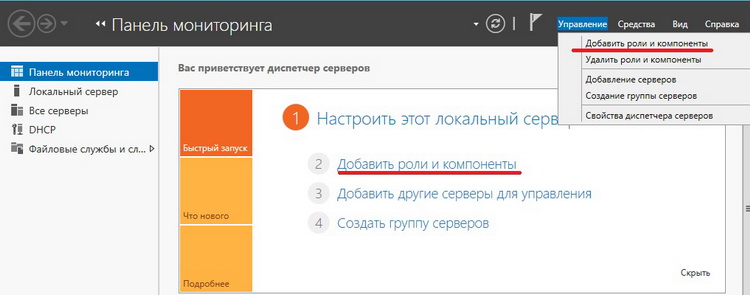
Шаг 2
На следующем окне ничего не нужно делать, это окно простое напоминание администратору о том, что учетная запись администратора должна быть защищена надежным паролем, о том, что необходимо устанавливать все последние обновления, кстати, можно сделать так чтобы это окно не появлялось в следующий раз, для этого поставьте соответствующую галочку. И жмем «Далее»
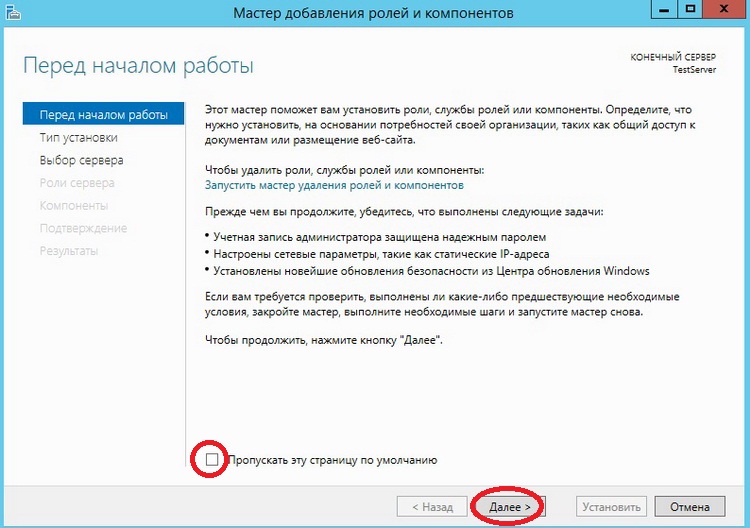
Шаг 3
На этом шаге, также ничего не нужно делать, все по умолчанию выбрано правильно именно так как нам и нужно, жмем «Далее»
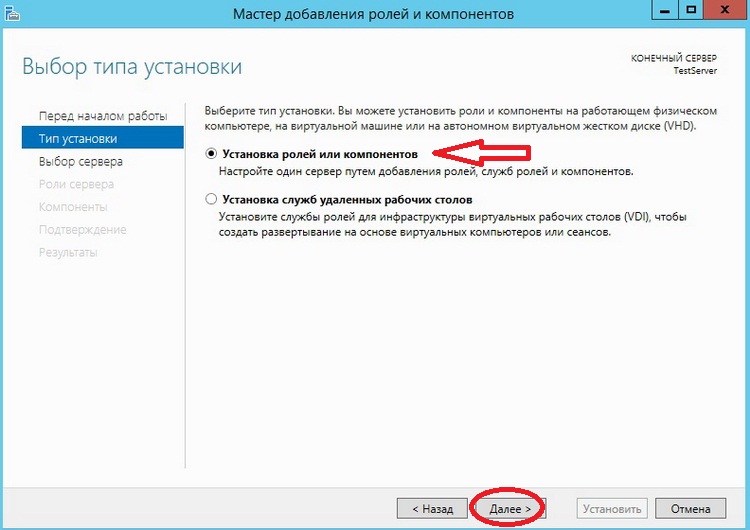
Шаг 4
Затем предстоит выбрать сервер, на который будет производиться установка роли DNS сервера, так как у меня сервер один я его и выбираю, жму «Далее»
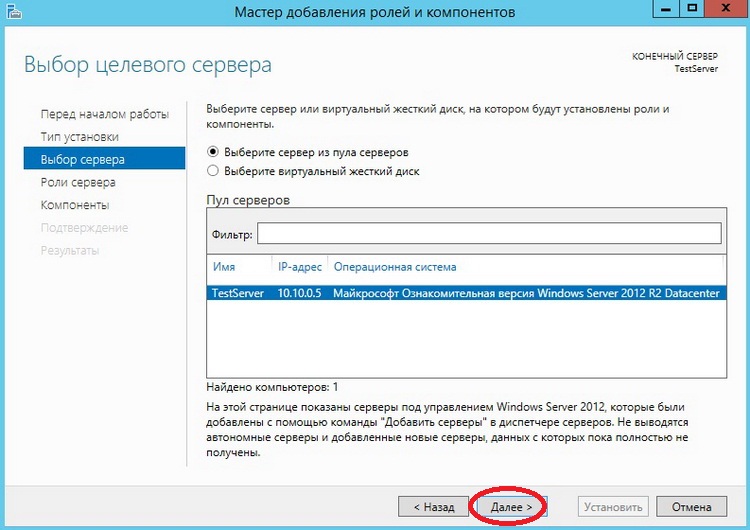
Шаг 5
Вот как раз на этом шаге и нужно выбрать, какие роли мы будем устанавливать, а мы соответственно будем устанавливать роль DNS сервер, поэтому выбираем его
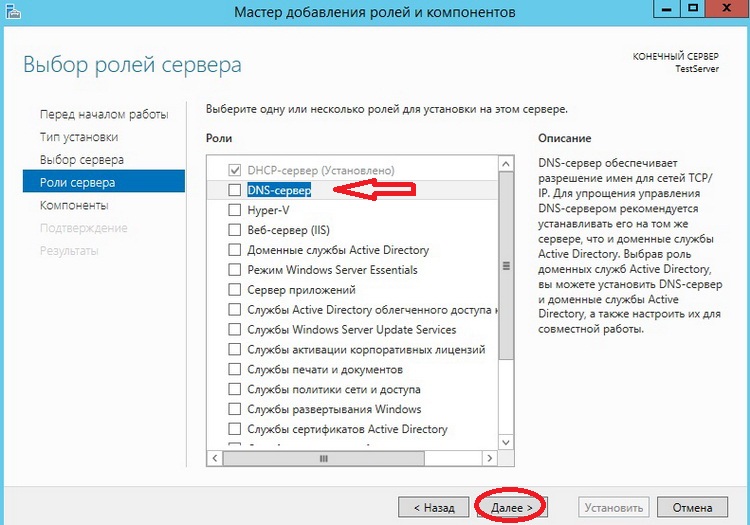
Затем нам сразу предложат установить средства администрирования DNS сервера, и так как я буду администрировать его на этом же сервере, я жму «Добавить компоненты», чтобы на следующем шаге их не искать и принудительно не выбирать. А если Вы будете администрировать DNS сервер с другого сервера, то можете и не добавлять эти средства, а добавить их соответственно на том сервере, с которого будет осуществляться настройка и управление.
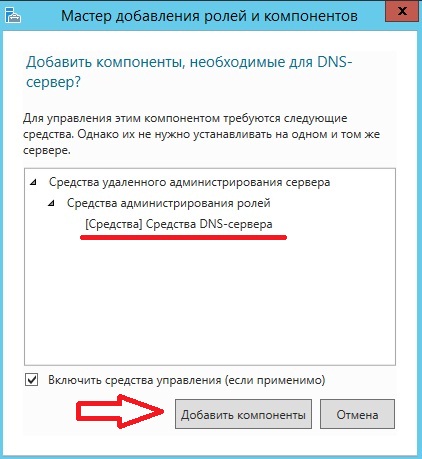
Затем жмем «Далее»
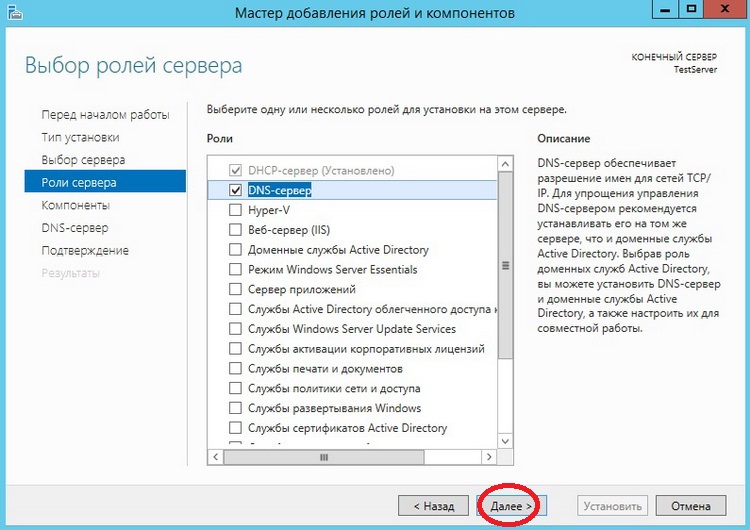
Шаг 6
И так как компоненты мы уже добавили нам искать их здесь не нужно, но для примера я покажу, где они находятся и что они уже выбраны, жмем «Далее»
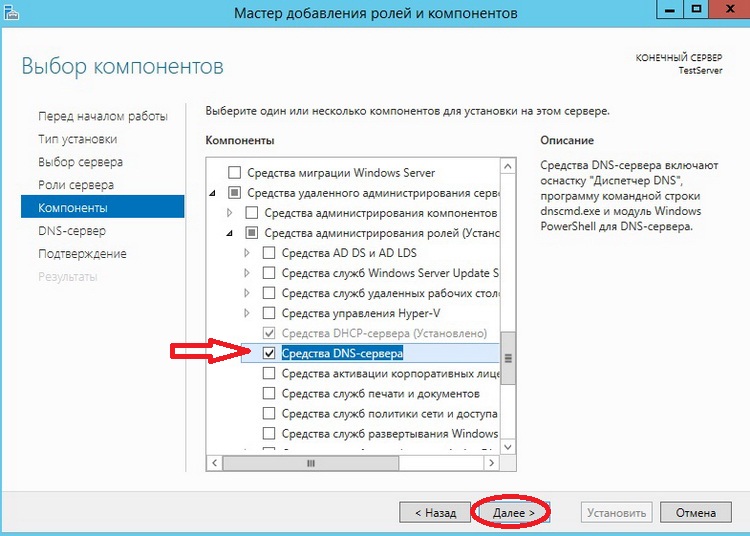
Шаг 7
На следующем окне нам говорят, на что обратить внимание при установке роли DNS сервер, жмем «Далее»
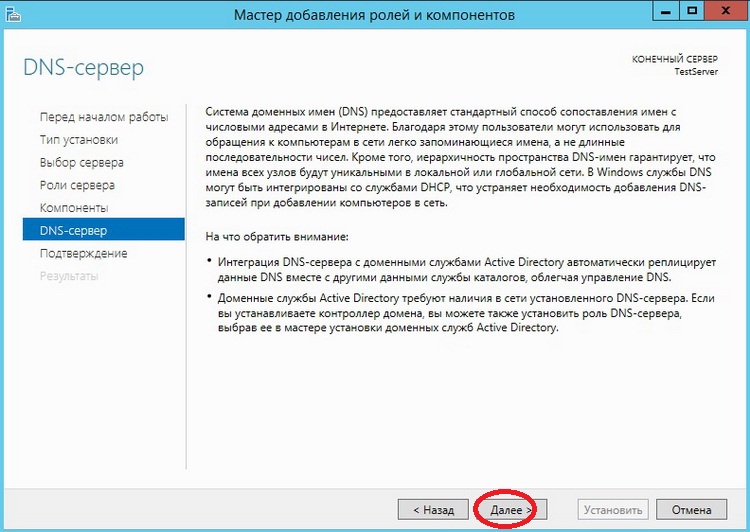
Шаг 8
Все подтверждаем установку нажатием кнопку «Установить», ставить галочку «Автоматический перезапуск сервера» в данном случае не нужно.
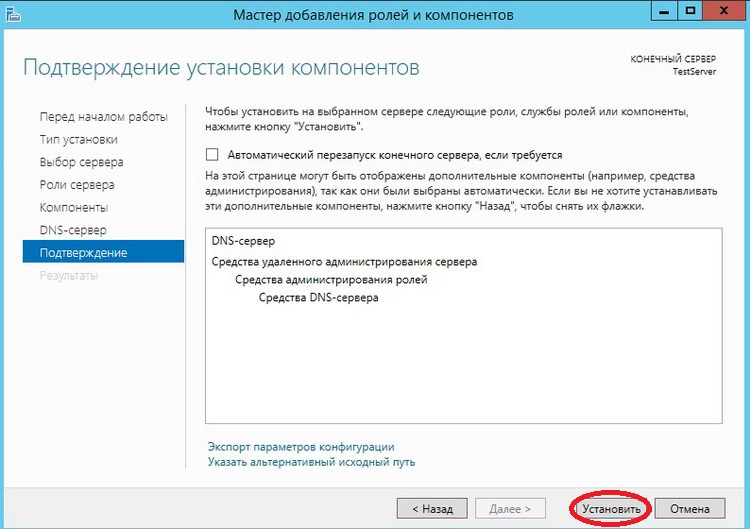
Вот и все началась установка
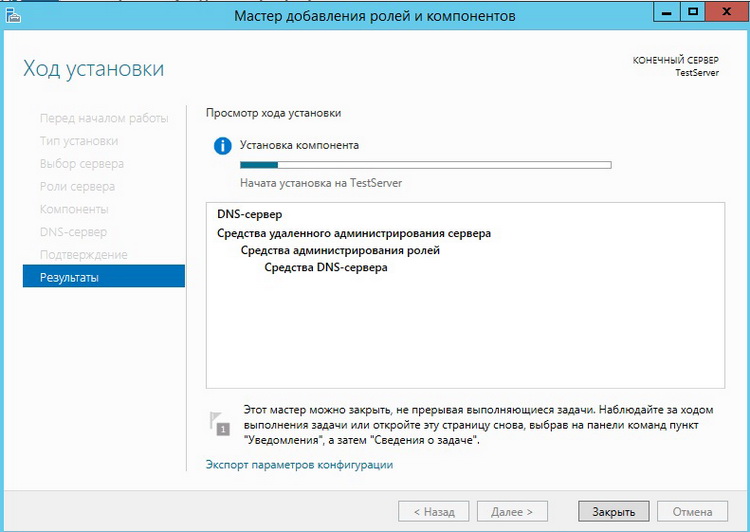
Продлится она не долго минуты 3, и появится следующее сообщение, жмем «Закрыть»
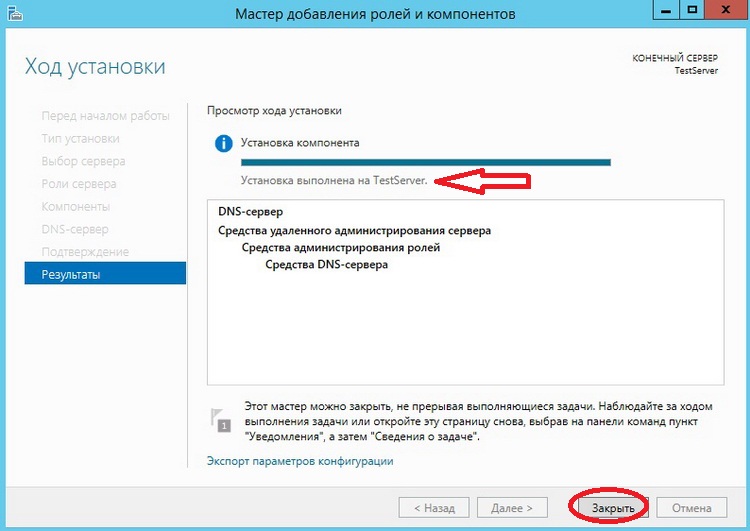
Все, роль сервера DNS-сервер установлена. Для запуска средств управления DNS сервером используйте Диспетчер серверов->Средства ->DNS
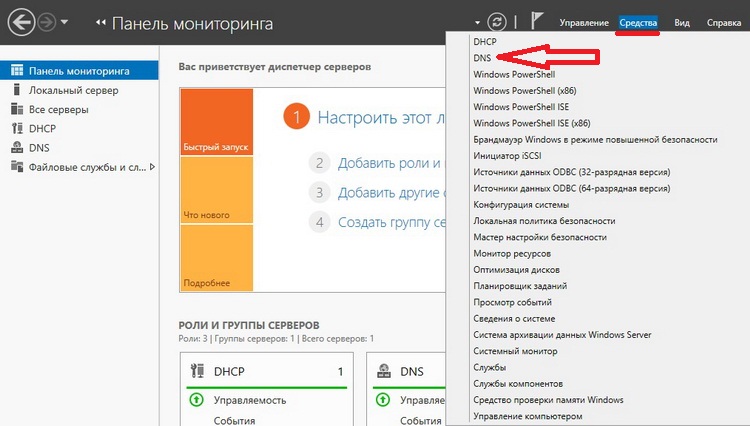
Или через меню Пуск
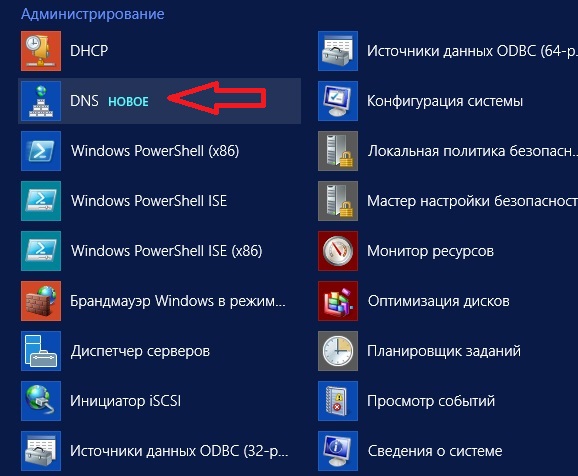
Само средство управления выглядит следующим образом
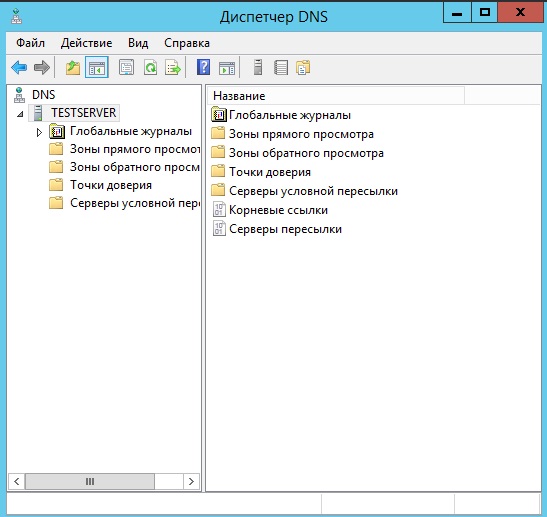
Создание зоны прямого просмотра на DNS сервере 2012 R2
На группе «Зоны прямого просмотра» щелкаем правой кнопкой мыши и выбираем «Создать новую зону»
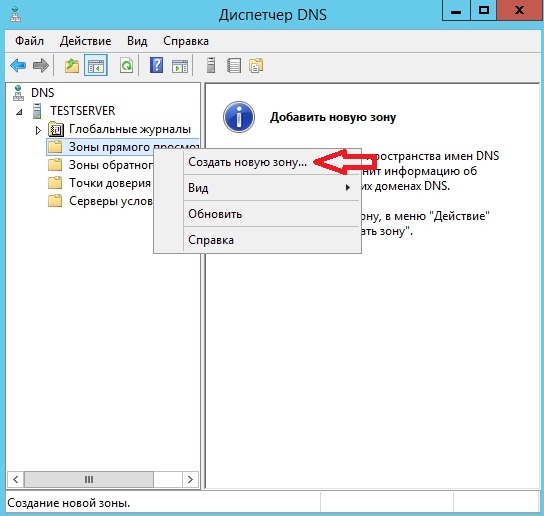
После у нас запустится мастер создания новой зоны, жмем «Далее»
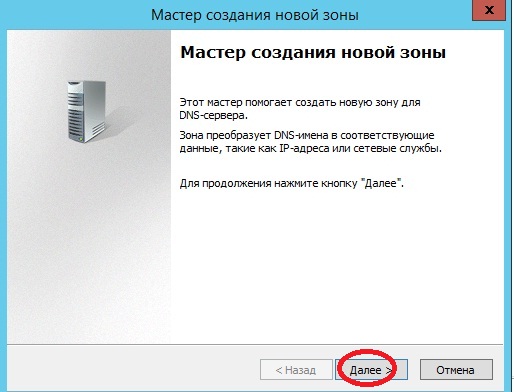
В следующем окне выбираем тип наше зоны, описание можете посмотреть непосредственно под каждым типов, я выбираю «Основную» жму «Далее»
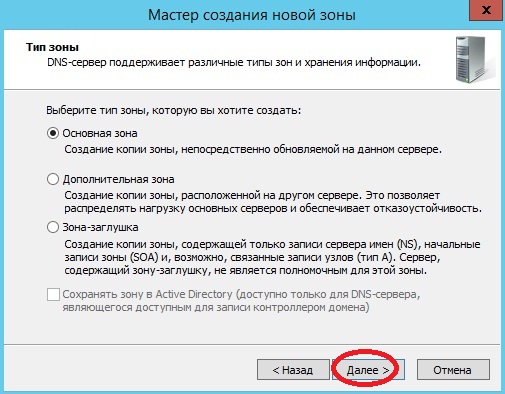
Затем нам предстоит написать имя нашей зоны, в моем случае, так как сервер тестовый я выберу имя local, Вы в свою очередь пишете, название вашего домена, или если Ваш домен не будет иметь выхода в Интернет другими словами локальный (чисто в Вашей сети), то в принципе можете писать все что угодно.
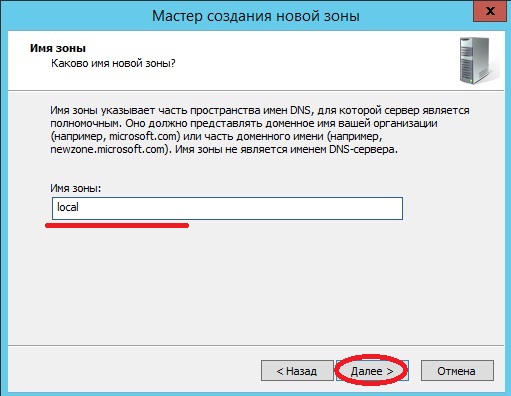
Далее я выбираю «Создать новый файл», так как у меня другого DNS сервера нет, жму «Далее»
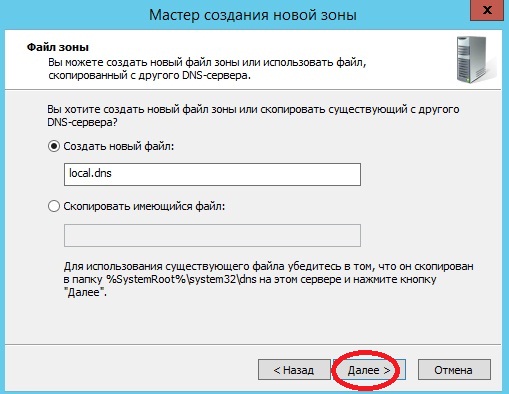
Затем предстоит выбрать «Тип динамического обновления» я пока такой функционал запрещу, но в последствии я всегда могу его включить, а Вы можете включить его, если, например, у Вас DNS сервер только для Вашей локальной сети, жму «Далее»
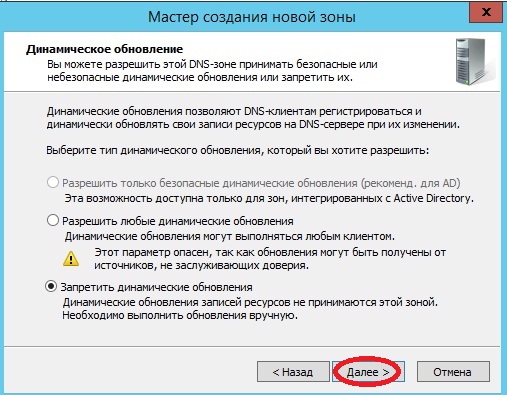
Заключительное окно, которое говорит нам, что все готово, мы соответственно и жмем «Готово»
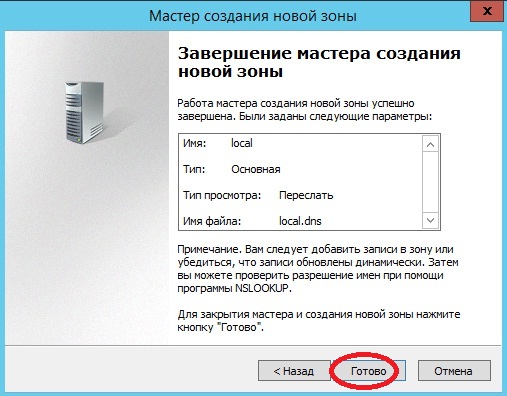
Вот и все зона создана, давайте создадим запись типа A, например для нашего же сервера. Для этого по зоне щелкаем правой кнопкой мыши и жмем «Создать узел A или AAAA»
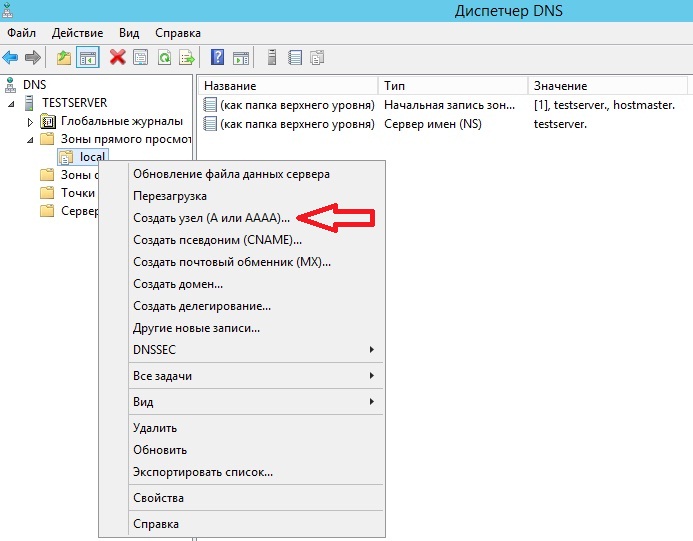
Затем вводим имя нашего узла, которое мы хотим, чтобы у него было, и соответственно какой у него IP адрес, это уже по факту. Жмем «Добавить узел»
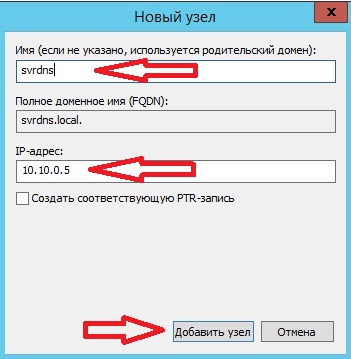
Появится сообщение о том, что узел создан
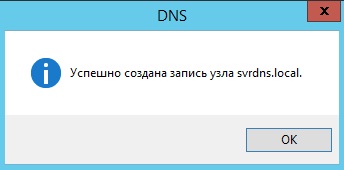
И появится соответствующая запись
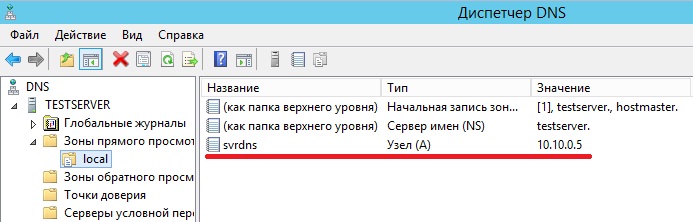
Затем не забываем проверить, какой днс сервер установлен у нас в настройках сетевого интерфейса (он должен быть соответственно наш, т.е. ip адрес этого сервера). Потом соответственно мы можем проверить работу только что установленного DNS сервера, например, запустить командную строку и попробовать пропинговать узел который мы создали чуть ранее
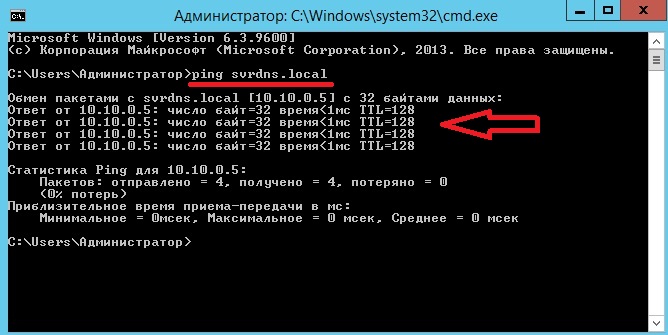
Как видите, система распознала по доменному имени его IP адрес. И на этом предлагаю заканчивать. Удачи!







Спасибо за статью, нашла много чего интересного!
спасибо за ваши статьи! вопрос: все делал по инструкции, на клиентской машине мой dns пингуется, но доступа в инет нету!( какие настройки должны быть у клиента? если можно на эту тему поподробней.
PS
есть роутер (доступ и инет, 192.168.10.1)
есть сервер 2012r2 (192.168.10.5 255.255.255.0 192.168.10.1) там же развернул dns.inet 192.168.10.5)
у клинта должен остаться стат ip 192.168.10.241
Здравствуйте!
Для выхода в Интернет, в Вашем случае, на клиентском компьютере необходимо указывать адрес Вашего роутера в качестве основного шлюза, т.е. 192.168.10.1.
Если не заработает, в качестве альтернативного DNS-сервера укажите 8.8.8.8.
P.S.
Спасибо за Ваш отзыв!
Рад, что мои статьи Вам интересны.
это понятно и я так и делал раньше, просто хотелось чтобы сервер раздавал DNS, т.е. 192.168.10.5 а не -10.1.
(иначе я не вижу смысла настройки DNS на сервере)
В таком случае DNS-сервер Вам не нужен, Вам нужно настроить службу маршрутизации на сервере «Роль сервера — >Удаленный доступ -> Маршрутизация». В качестве конфигурации выбирайте «Преобразование сетевых адресов (NAT)», иными словами, Вам нужно настроить NAT на сервере.
После чего на клиентском компьютере в качестве основного шлюза Вам необходимо указать 192.168.10.5 (т.е. адрес сервера маршрутизации).
P.S.
DNS-сервер требуется в основном для служб Active Directory, не для раздачи Интернета.
ясно. спасибо.
можете ли Вы помочь с настройкой маршрутизации зная мои IP адреса, или подсказать статью с подробным описанием?
К сожалению, на данном сайте такой статьи пока нет, но в Интернете подобных статей много, в любом поисковике введите что-то вроде — «Настройка маршрутизатора на Windows Server 2012 R2»
Спасибо большое. Вы очень хорошо все объяснили. Я все сделал как у Вас описано. Но при открытии сайта в браузере на экран вводится сообщение: This page can’t be displayed.
Может из-за того, что я использую виртуальную машину, надо что-то еще настроить. Будет возможность, может подскажете что делать.